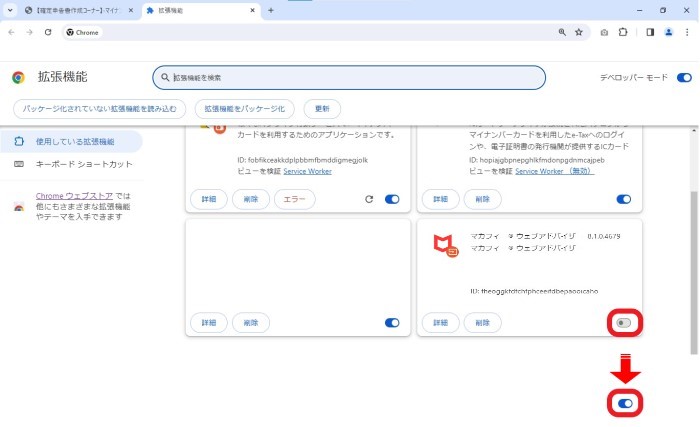ブラウザ拡張機能のセキュリティソフトを一時的に無効にする方法
ブラウザ拡張機能のセキュリティソフトを一時的に無効にする手順については、以下のとおりです。
なお、ご利用のブラウザの設定変更により、セキュリティリスクが生じる恐れがありますので、設定変更はご自身の判断において実施いただきますようお願いします。
また、確定申告書等作成コーナーのご利用後は、ブラウザの設定を元に戻す操作についても、ご自身で行っていただくようお願いします。
「基本情報の入力」画面から次の画面へ進むことができない場合
STEP1
確定申告書等作成コーナーの画面はそのままにし、Google Chromeで新規ウインドウを立ち上げ、「拡張機能を管理」を開きます。
① 画面右上の三点マークをクリック。
② 「拡張機能」をクリック。
③ 「拡張機能を管理」をクリック。
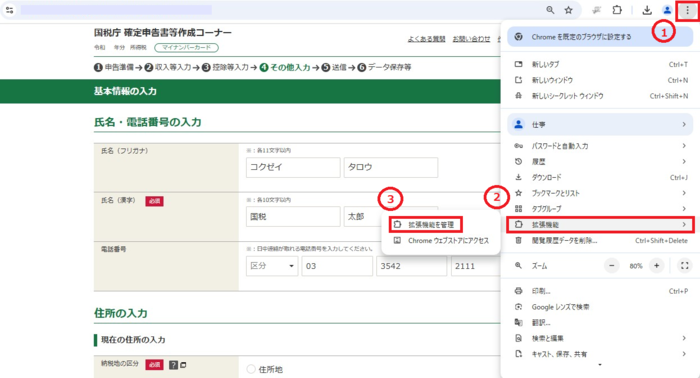
STEP2
マカフィーウェブアドバイザー(拡張機能)をオフにします。
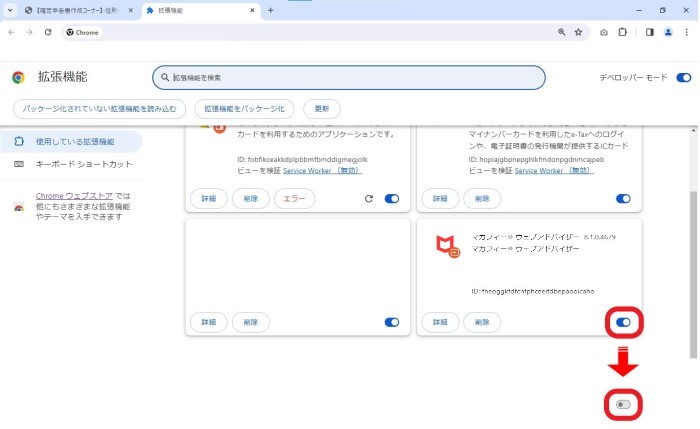
STEP3
これまで入力していた画面に戻り、「戻る」ボタンをクリックします。
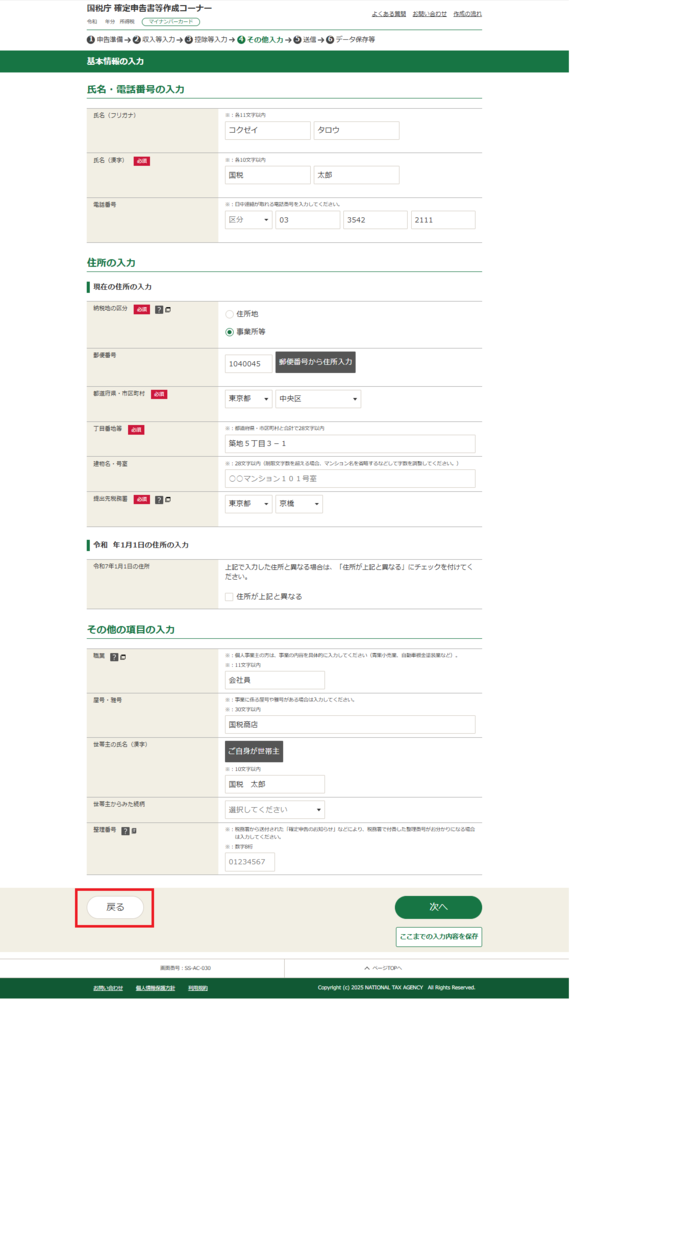
STEP4
「財産債務調書、住民税等に関する事項」画面に戻るので、「次へ」ボタンをクリックします。
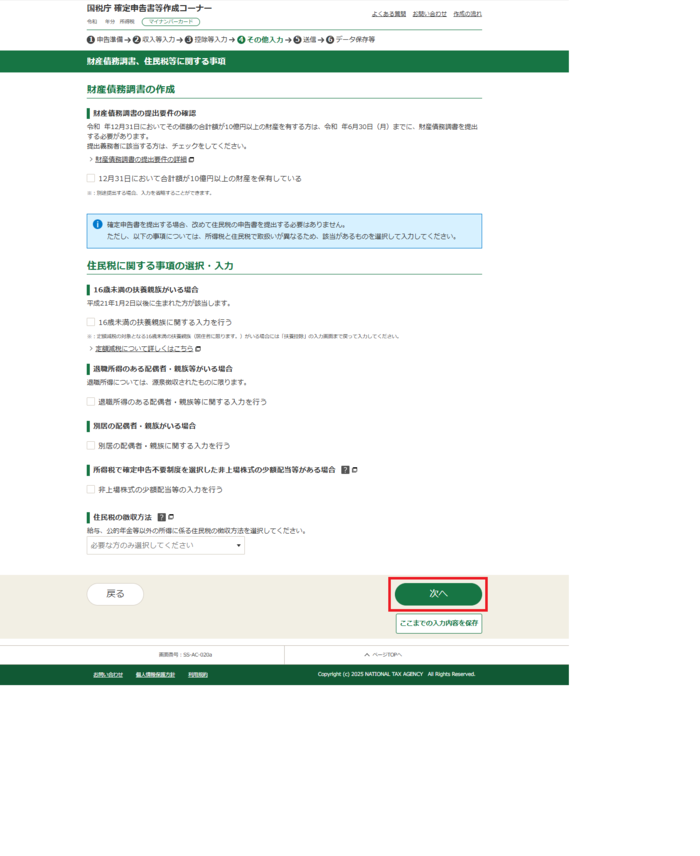
STEP5
再度「基本情報の入力」画面で「次へ」ボタンをクリックします。
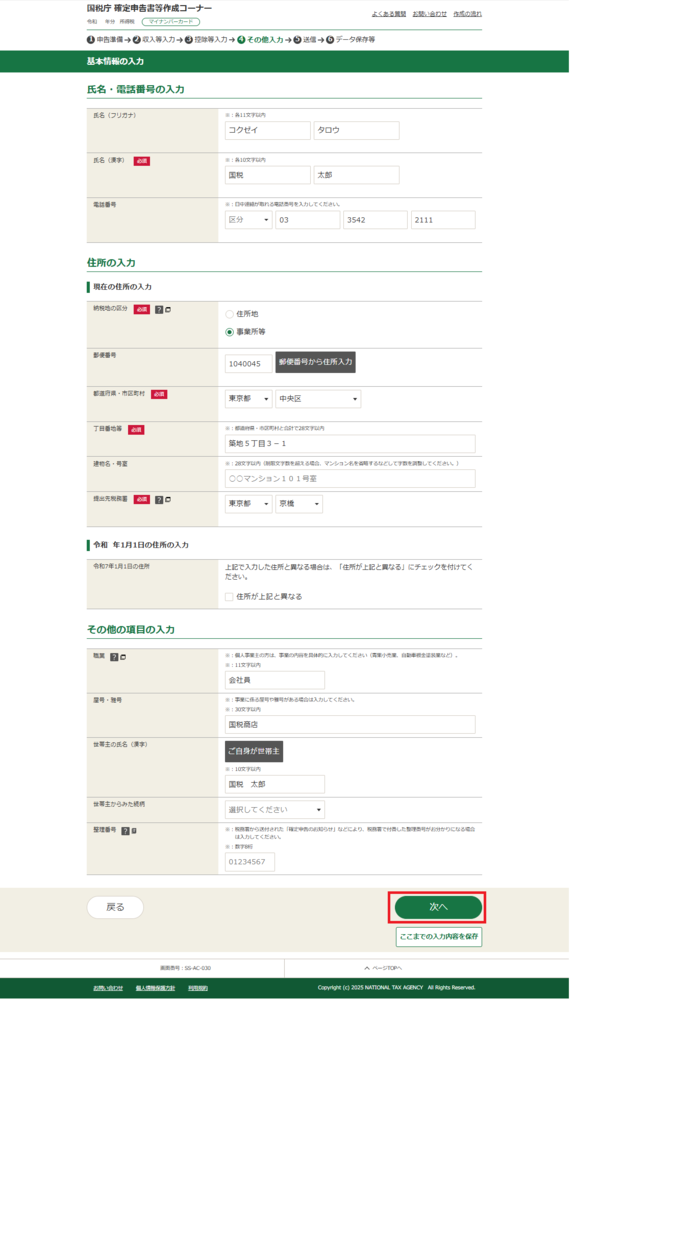
STEP6
STEP1と同様、「拡張機能の管理」を開き、マカフィーウェブアドバイザー(拡張機能)をオンに戻します。
その後、確定申告書等作成コーナーの画面に戻り、画面の案内に沿って進めてください。
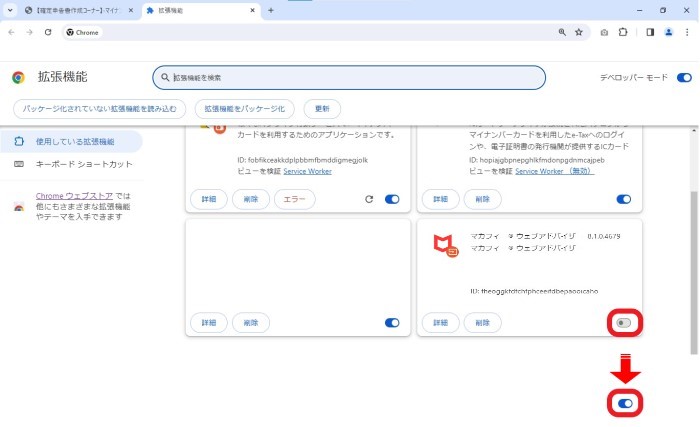
「マイナンバーの入力」画面から次の画面へ進むことができない場合
STEP1
確定申告書等作成コーナーの画面はそのままにし、Google Chromeで新規ウインドウを立ち上げ、「拡張機能を管理」を開きます。
① 画面右上の三点マークをクリック。
② 「拡張機能」をクリック。
③ 「拡張機能を管理」をクリック。
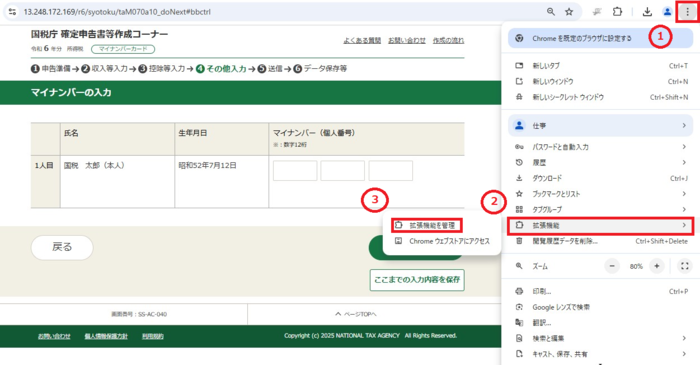
STEP2
マカフィーウェブアドバイザー(拡張機能)をオフにします。
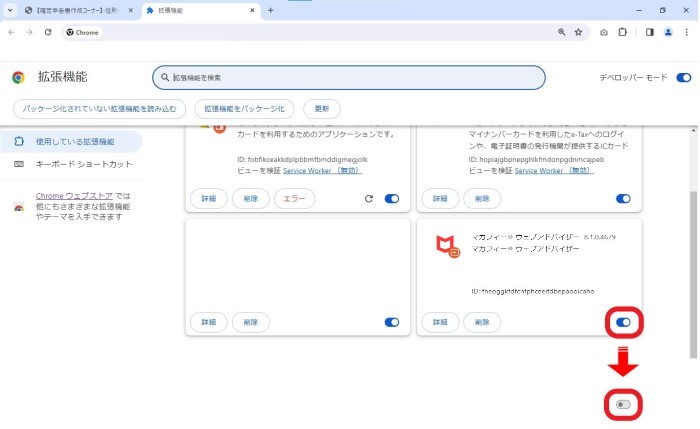
STEP3
これまで入力していた画面に戻り、「戻る」ボタンをクリックします。
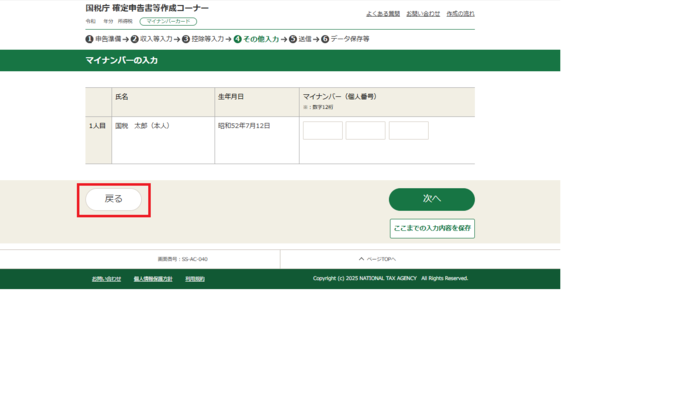
STEP4
「基本情報の入力」画面に戻るので、「次へ」ボタンをクリックします。
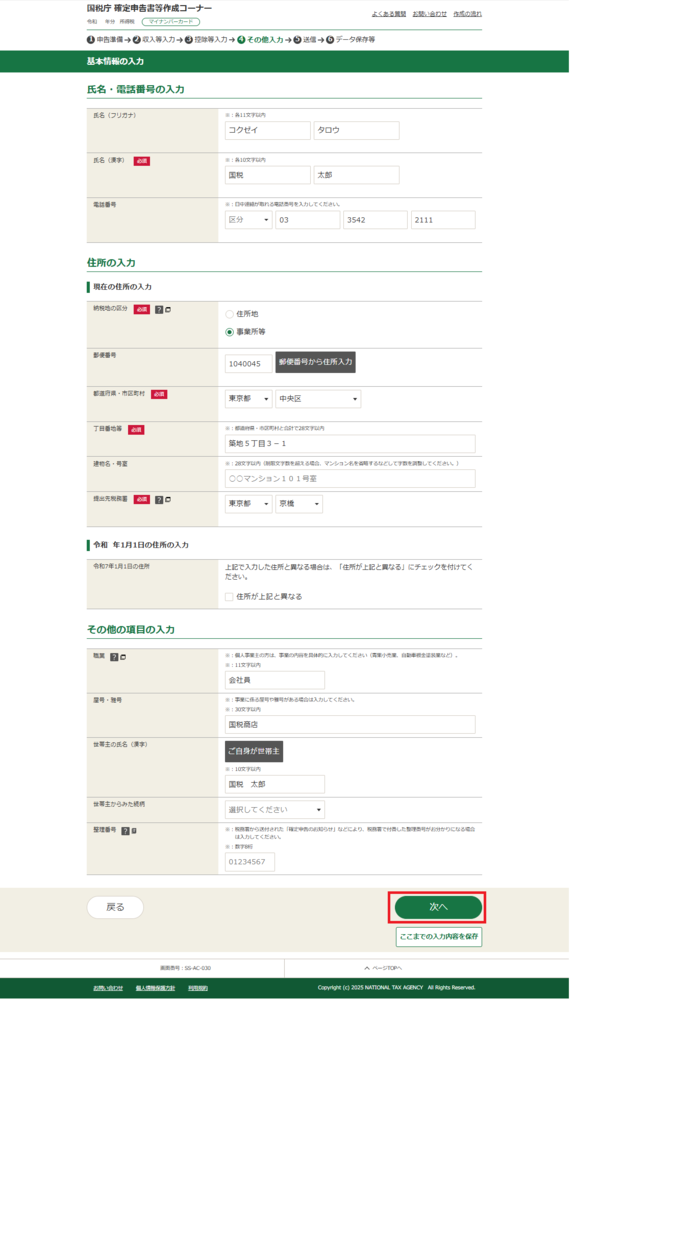
STEP5
再度「マイナンバーの入力」画面で「次へ進む」ボタンをクリックします。
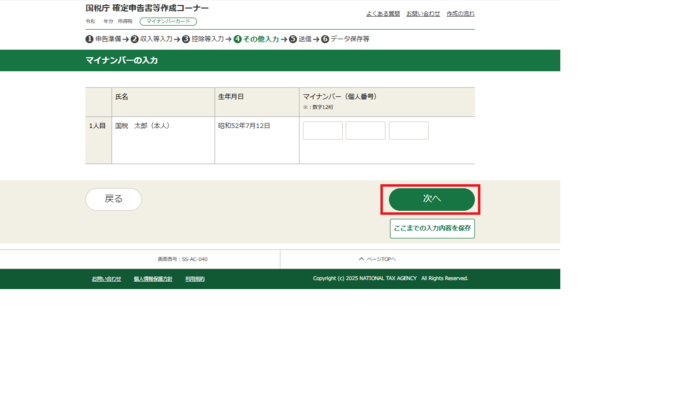
STEP6
STEP1と同様、「拡張機能の管理」を開き、マカフィーウェブアドバイザー(拡張機能)をオンに戻します。
その後、確定申告書等作成コーナーの画面に戻り、画面の案内に沿って進めてください。